Campos personalizados
En Zoho Practice, puede crear campos adicionales llamados campos personalizados para diferentes módulos a partir de las preferencias del módulo respectivo en Configuración.
Ejemplo: Digamos que desea grabar información sobre las industrias de sus clientes. Puede crear un campo personalizado llamado Industria para rastrear la industria de un cliente en particular.
EN ESTA PÁGINA
Creación de campos personalizados
Para crear un nuevo campo personalizado:
- Ir a la página Configuración > Preferencias.
- Seleccione el módulo para el que desea agregar el campo personalizado.
- Seleccione el Campos personalizados tab del panel superior de las preferencias del módulo respectivo.
- Haz clic en Haz clic en Haz clic + Nuevo campo personalizado en la esquina superior derecha de la página. Aparecerá la nueva página de campo personalizado.
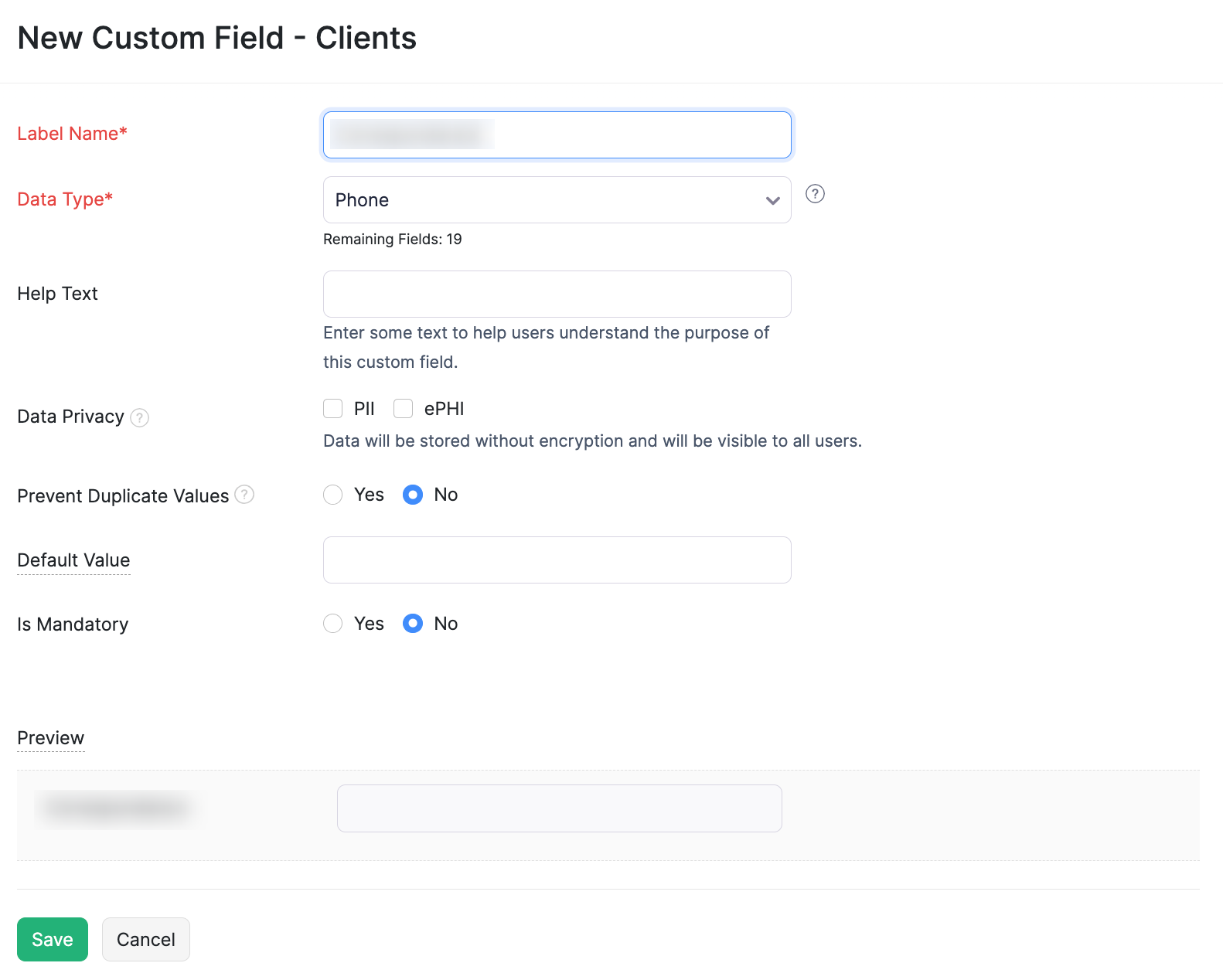
- Introduzca la información requerida en los campos.
Nombre de la etiqueta : Seleccione un nombre apropiado para su campo personalizado. Este campo se mostrará al introducir datos en la transacción respectiva.
Tipo de datos : Elija el tipo de datos para los datos que introducirá o almacenará en el campo personalizado. Zoho Practice proporciona los siguientes tipos de datos para campos personalizados:
| Tipo de datos | Descripción |
|---|---|
| Caja de texto (línea única) | Seleccione el tipo de datos del cuadro de texto (línea única) para registrar cualquier información adicional de su elección. Puede introducir un texto corto, valor numérico o una combinación de hasta 255 caracteres. Solo se admiten caracteres A-Z, 0-9 y especiales. |
| Correo electrónico | Puede grabar direcciones de correo electrónico adicionales utilizando este campo. Por ejemplo, brandon.taylor@zylker.com . |
| Url url | Puede grabar y guardar URL del sitio web utilizando este campo. |
| Teléfono | Puede utilizar el tipo de datos Teléfono para almacenar números de teléfono adicionales. Por ejemplo, (123)-456-7890. |
| Número | El campo Número se puede utilizar para almacenar números enteros y números negativos. Por ejemplo, 7 o -7. |
| Decimal | Este campo le permite registrar valores decimales que son positivos o negativos. Por ejemplo, 12.90 o -94.53. |
| Cuantía | Este campo le permite registrar la cantidad junto con el código de moneda predeterminado establecido para su organización. Por ejemplo, USD50, GBP76, AUD30, etc. |
| Porcentaje | Puede utilizar este tipo de datos para registrar valores en porcentaje. |
| Fecha | En este campo, puede registrar valores de fecha personalizados y relativos. Por ejemplo, Fecha personalizada: 19 Jun 2019, Fecha relativa: Hoy, Mañana, Fecha de inicio del mes, etc. |
| Fecha y hora | El tipo de datos Fecha y hora se utiliza cuando tiene que mostrar tanto los valores de fecha como de hora. Muestra el valor en formato YYYY-MM-DD HH:MM. |
| Caja de verificación | Utilizando el tipo de datos Check Box, puede confirmar una acción o un hecho, o habilitar una opción. Aquí, también puede optar por tener la casilla de verificación de forma predeterminada, si es necesario. |
| Número generado automático | Usando este tipo de datos, puede generar valores automáticamente con prefijos o sufijos de su elección. Además, puede asociar el campo personalizado a las facturas existentes y generar automáticamente este número en todas ellas. |
| Desplazamiento desplegable | Puede utilizar el tipo de datos desplegables en escenarios donde debe seleccionar una opción de la lista de opciones proporcionadas. |
| Multiseleccionar | El tipo de datos de selección múltiple es similar al tipo de datos desplegables. Utilizando múltiples selecciones, puede seleccionar hasta 30 opciones de la lista de opciones disponibles. |
| Lookup | El tipo de datos de búsqueda le permite extraer datos de un módulo y mostrarlos dentro de otro módulo. Obtenga más información sobre el tipo de datos Lookup. |
| Caja de texto (multi-línea) | El tipo de datos del cuadro de texto (multi-línea) también le permite registrar cualquier información adicional de su elección. Puede introducir texto, valor numérico o una combinación de hasta 36000 caracteres. Solo se admiten caracteres A-Z, 0-9 y especiales. |
| Adjuntos | Puede utilizar el tipo de datos adjuntos para agregar archivos como documentos, PDF e imágenes. Los formatos compatibles para cada tipo de archivo se enumeran a continuación: Imágenes: GIF, PNG, JPG, JPEG, BMP, TIF y TIFF. Documentos: tipos XLS, XLSX, DOC, DOCX, XML, CSV y TXT. PDF Puede adjuntar archivos menos de 5 MB. |
| Fórmula | El tipo de datos de Fórmula le permite construir una fórmula que realiza cálculos utilizando funciones, campos y operadores predefinidos. Obtenga más información sobre el tipo de datos de Fórmula. Para campos que no contienen PII, puede proporcionar valores predeterminados. La vista previa del campo y el texto se mostrarán en la forma misma. |
Privacidad de los datos : Seleccione PII (Información de Identificación Personal) o ePHI (Información Electrónica Protegida) en función de la información que introduzca en este campo.
Seleccione Pii si la información que ingresa es confidencial y se puede utilizar para identificar a una persona. Puede marcar campos como Texto, Correo electrónico, URL, Teléfono, Número , y Fecha como PII. Puede cifrarlo y almacenarlo si los datos son sensibles o almacenarlos sin cifrado si los datos no son sensibles. Elija si la información que introduzca será sensible o no sensible:
- Datos sensibles. Cifrar y guárdelo. Estos datos solo pueden ser vistos por usuarios con permiso para acceder a PII.
- Datos no sensibles. Guárdelo sin cifrado. Solo los usuarios con acceso a datos protegidos pueden ver los detalles. Sin embargo, los usuarios pueden usar este campo para realizar búsquedas avanzadas.
Seleccione ePHI si la información que ingresa se puede utilizar para identificar a un paciente. Por ejemplo, una copia electrónica de un informe médico será ePHI. Solo puedes marcar campos como Texto, Correo electrónico, URL, Teléfono , y Fecha como ePHI. Los datos serán tratados como sensibles; por lo tanto, se someterán al cifrado antes de ser almacenados de forma segura. Solo los usuarios con acceso a datos protegidos pueden acceder a los campos. Los usuarios no pueden usar este campo para realizar búsquedas avanzadas.
Evitar valores duplicados :
- Seleccione Sí si el valor introducido en este campo personalizado debe ser único.
- Seleccione No hay si el valor introducido en este campo personalizado no tiene que ser único.
Valor predeterminado : Para campos que no contienen PII o ePHI, puede proporcionar un valor predeterminado. El valor que introduzca aquí se mostrará de forma predeterminada para este campo. Siempre puede cambiarlo mientras crea la transacción.
Es obligatorio :Marque esta opción como Sí, si quieres que el campo personalizado sea obligatorio, es decir, no debe dejarse en blanco.
Edición de campos personalizados
Puedes cambiar los detalles que has guardado para un campo personalizado que creó en Zoho Practice. Así es como:
- Ir a la página Configuración y seleccione Preferencias .
- Seleccione el módulo para el que desea editar el campo personalizado.
- Seleccione el Campos personalizados tab del panel superior de la página.
- Coloca el cursor sobre el campo personalizado que desea editar.
- Haz clic en Haz clic en Haz clic Editar sección .

Marcar campos personalizados como activos o inactivos
Si no desea introducir datos en ningún campo personalizado temporalmente, puede optar por marcarlos como inactivo.
Para marcar como campo personalizado como inactivo:
- Ir a la página Configuración > > > Preferencias .
- Seleccione el módulo para el que desea marcar un campo personalizado como inactivo en el menú de la izquierda.
- Seleccione el Campos personalizados tab del panel superior de la página.
- Coloca el cursor sobre el campo personalizado que desea marcar inactivo y haga clic en el Desplazamiento desplegable icono.
- Seleccione Marcar como inactivo .
Si ha marcado un campo personalizado como inactivo, puede hacerlo activo de nuevo siguiendo los mismos pasos que arriba y seleccionando Marque como activo.
Eliminar campos personalizados
Puede eliminar un campo personalizado que ha creado en Zoho Practice. Así es como:
- Ir a la página Configuración > > > Preferencias .
- Seleccione el módulo para el que desea eliminar el campo personalizado en el menú de la izquierda.
- Seleccione el Campos personalizados tab del panel superior de la página.
- Coloca el cursor sobre el campo personalizado que desea marcar borrar y haga clic en el Desplazamiento desplegable icono.
- Seleccione Eliminar campo personalizado .
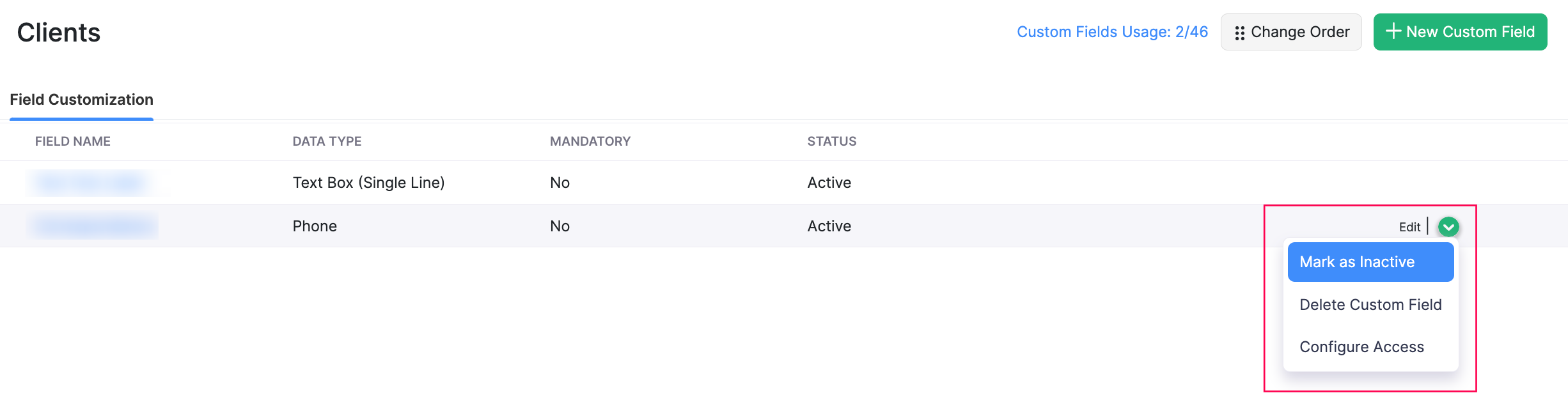
Si ha añadido datos en un campo personalizado que está en uso en una solicitud o tarea del cliente, no puede eliminar el campo personalizado. Si desea eliminar el campo personalizado, tendrá que eliminar las transacciones correspondientes en las que se utiliza.
Alternativamente, puede marcar el campo personalizado como [inactivo] (Marcar campos personalizados como activos o inactivos)
Nombre de campo API
Una vez que guarde un campo personalizado, puede editarlo para encontrar el nombre de campo API. Este nombre se utilizará cuando se refiera a este campo personalizado para una llamada API.